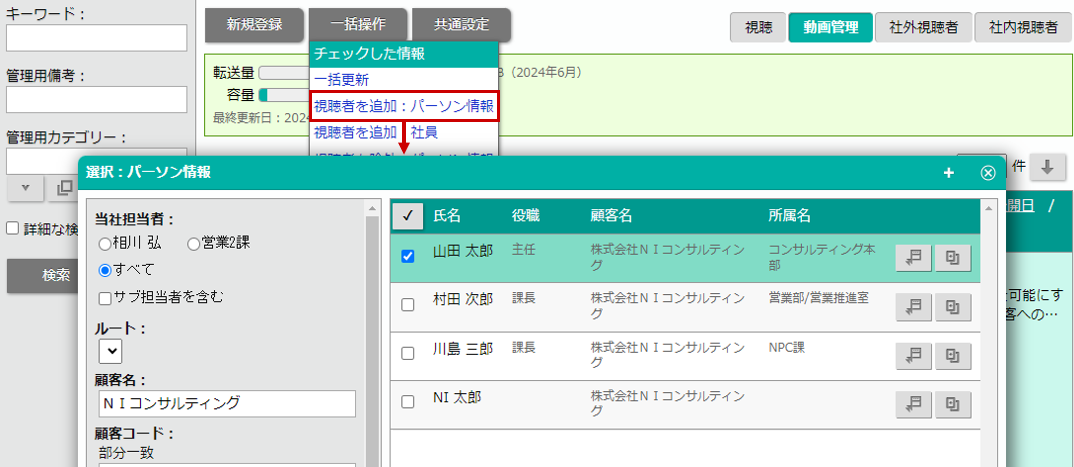- トップ
- Video Viewer
動画を検索する
動画管理者向けの検索・一覧画面について説明します。
・社内視聴者向けの機能は「動画を視聴する」を参照してください。
・社外視聴者向けの機能は「社外向け視聴サイト」を参照してください。
動画を検索する
-
1.メニューパレットより、
 Video Viewerアイコンをクリックします。
Video Viewerアイコンをクリックします。
-
2.画面右上の
動画管理タブをクリックします。
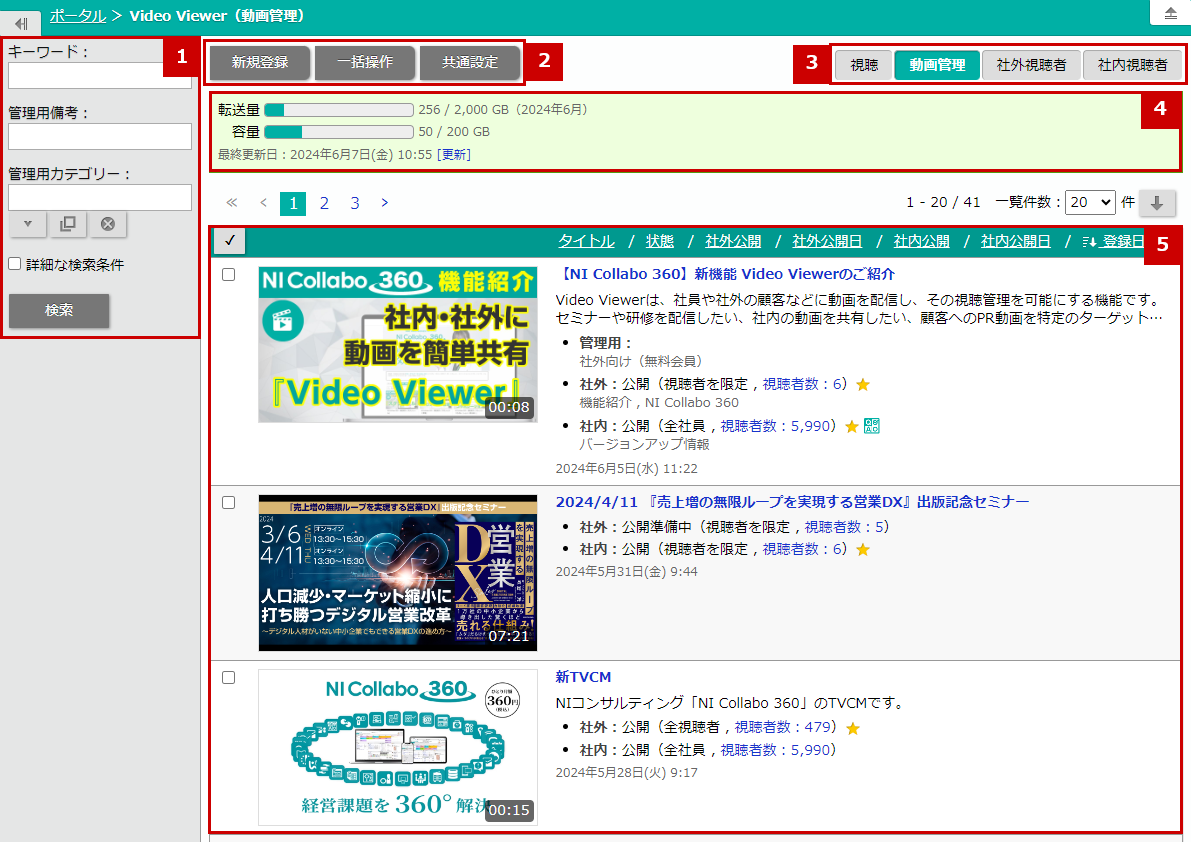
1検索条件
| 項目 | 説明 |
|---|---|
| キーワード |
動画のタイトル・概要・添付ファイル名を検索します。 ※全半角スペースで区切って入力した場合、ANDで検索します。 ※全角・半角、大文字・小文字を無視して検索します。 |
| 管理用備考 |
管理用備考で検索します。 ※全半角スペースで区切って入力した場合、ANDで検索します。 |
| 管理用カテゴリー | 管理用カテゴリーで検索します。 |
「詳細な検索条件」にチェックを入れると、以下の項目でも検索できます。
| 項目 | 説明 |
|---|---|
| 状態 | アップロード中・変換中などの動画を検索します。 |
| 社外公開 | 公開状態で検索します。 |
| 社外視聴者 | 視聴者の指定方法で検索します。 |
| 社外カテゴリー | 社外カテゴリーで検索します。 |
| 社外再生リスト | 社外再生リストで検索します。 |
| 注目動画 | 注目動画のチェックが入った動画を検索します。 |
| 社内公開 | 公開状態で検索します。 |
| 社内視聴者 | 視聴者の指定方法で検索します。 |
| 社内カテゴリー | 社内カテゴリーで検索します。 |
| おすすめ動画 | おすすめ動画のチェックが入った動画を検索します。 |
2ボタン
| 項目 | 説明 |
|---|---|
新規登録 |
動画を新規登録します。 |
一括操作 |
動画の一括更新と、視聴者の一括追加・除外ができます。 |
共通設定 |
カテゴリーの選択肢などを設定します。 |
3切り替えタブ
| 項目 | 説明 |
|---|---|
視聴 |
自身が視聴可能な動画の一覧を表示します。 |
動画管理 |
登録されているすべての動画の一覧を表示します。 |
社外視聴者 |
社外視聴者の一覧を表示します。 |
社内視聴者 |
全社員の一覧を表示します。 |
補足
- 社外向けの動画配信機能を利用するには、Approach DAMとSprinklerオプションの導入が必要です。
- 社外視聴者タブは、システム設定で社外公開を「非公開」に設定している場合は表示されません。
4使用量の表示
利用可能な転送量・容量と、使用量を確認できます。
5一覧
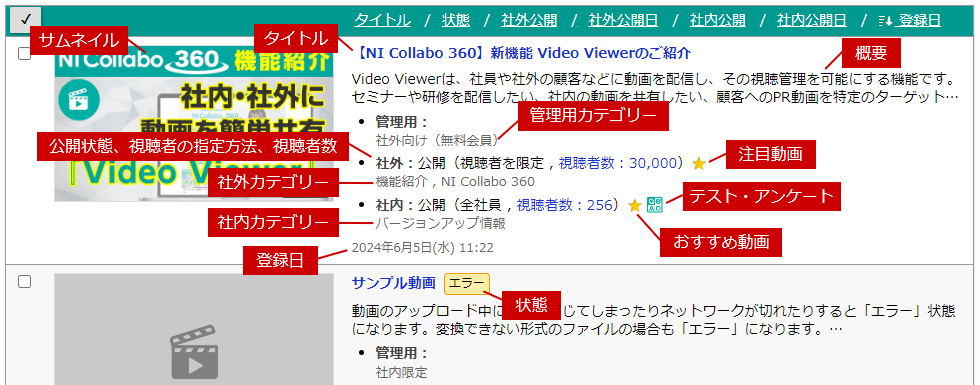
| 項目 | 説明 |
|---|---|
| サムネイル | クリックすると動画管理画面が開きます。 |
| タイトル | リンクをクリックすると動画管理画面が開きます。 |
| 状態 | 「完了」以外の状態の場合に表示されます。 |
| 概要 | 最大2行分が表示されます。 |
| 管理用 | 管理用カテゴリーが表示されます。 |
| 社外 |
以下の項目が表示されます。
|
| 社内 |
以下の項目が表示されます。
|
| 登録日 | 動画を登録した日時が表示されます。 |
使用量の確認・超過時の動作
契約している転送量・容量と、現在の使用量は動画管理の一覧画面で確認できます。

- 使用量の表示は1時間ごとに自動更新されます。
-
転送量の使用量は月初にリセットされます。
リセットされるタイミングは月によって数日前後する可能性があります。
転送量の上限に到達すると、サムネイルと動画プレーヤーが真っ黒な表示になり、動画の視聴ができなくなります。
追加ライセンスを購入するか、翌月になると再度視聴できるようになります。
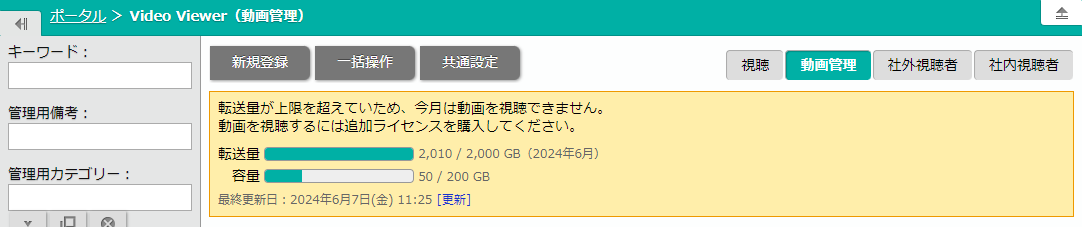
転送量が90%を超えた際に通知を受け取ることができます。
システム設定「運用管理 > その他/通知」の通知内容欄で、Video
Viewerのチェックを入れてください。
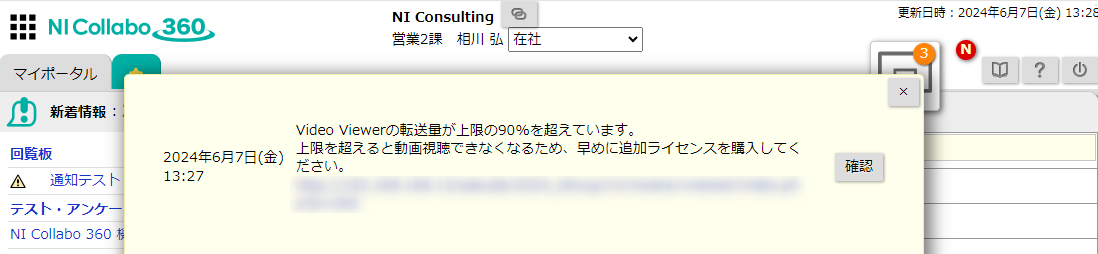
容量の上限に到達すると、動画の新規登録・差し替えができなくなります。
動画を削除して容量を減らすか、追加ライセンスを購入しない場合、30
日後に動画の視聴ができなくなります。
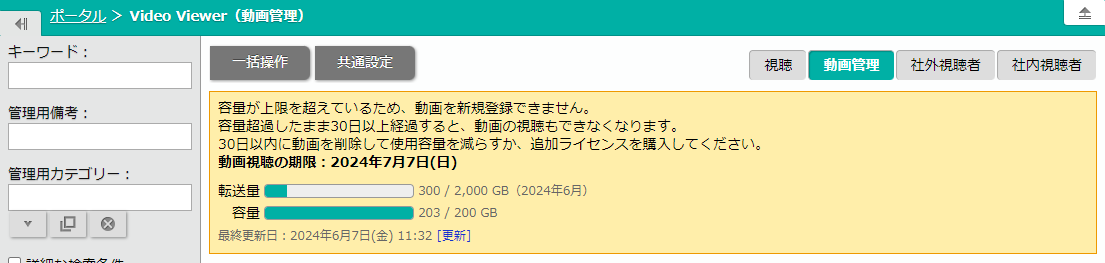
動画の一括更新
動画の一部の項目を一括で変更できます。
公開準備中の動画を一括で公開したり、新しく追加したカテゴリーを一括でセットしたりする際にご利用ください。
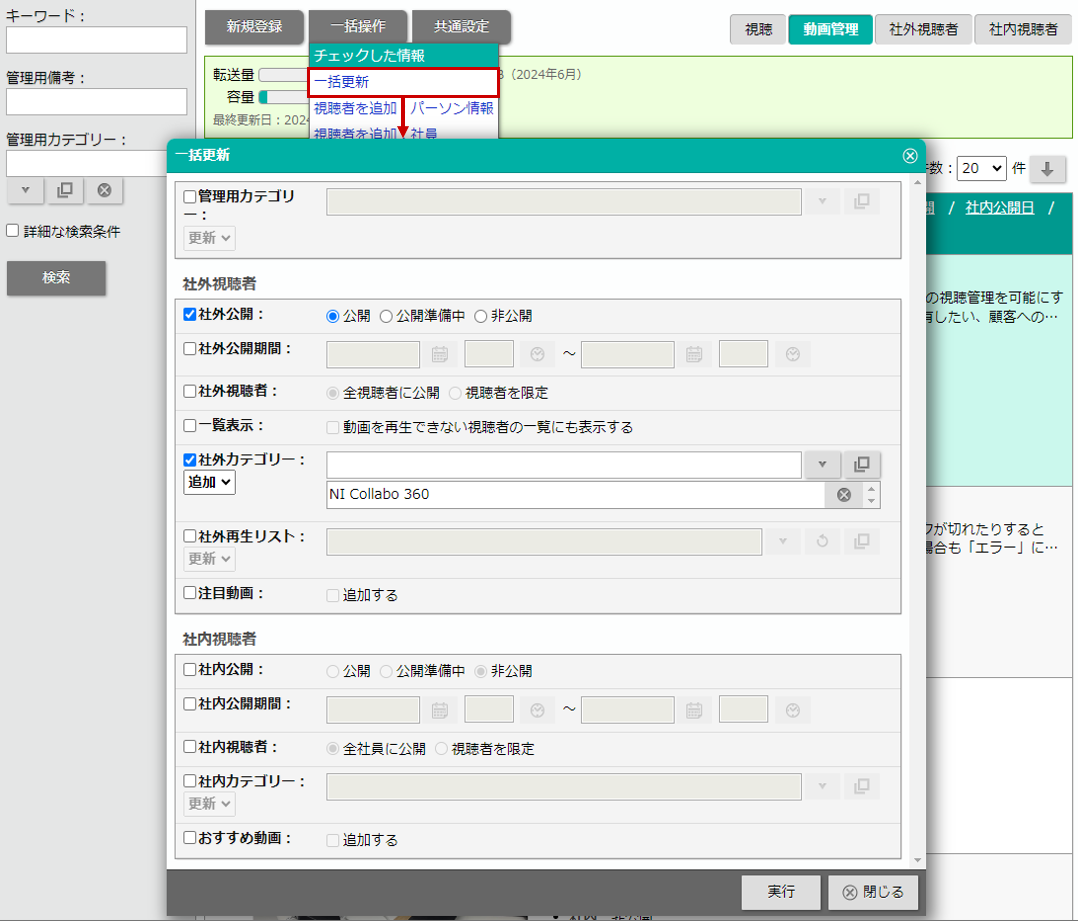
補足
-
複数選択項目には、更新・追加のプルダウンが表示されます。
-
更新:一括更新ダイアログで選択した値で洗い替えられます。
-
追加:各動画の選択済みの値に、一括更新ダイアログで選択した値が追加されます。
-

 アイコンが表示されます。
アイコンが表示されます。
 アイコンが表示されます。
アイコンが表示されます。